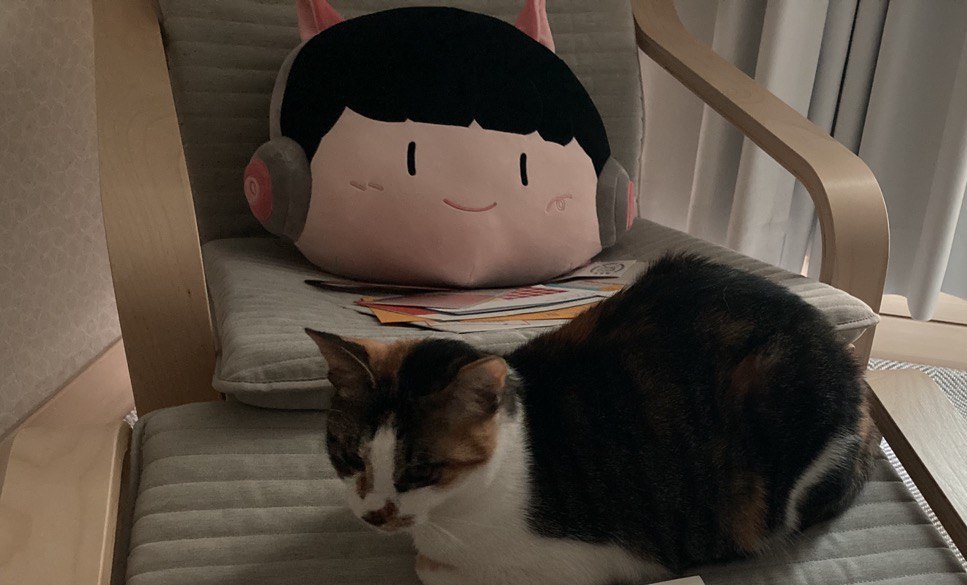개요
SpringBoot 프로젝트를 kubernetes 환경에 배포하여 접속까지 확인하는 테스트를 진행한다.
SpringBoot 프로젝트 생성
간단하게 Spring Initializer를 통해서 생성한다.
RestController 설정
배포 후 확인을 위해 간단하게 설정.
1
2
3
4
5
6
7
8
9
10
@RestController("/")
public class SampleRestController {
@Value("${appName}")
private String appName;
@GetMapping
public String indexHome() {
return appName + " index";
}
}
배포 환경 구성
kubernetes환경을 로컬에서 테스트 하기 위해minikube를 이용할 것이다.- 또한 배포를 위해
docker hub에 image를 push 해야한다. - minikube 및 docker 설치(pass 함)는 다른 Post에서 다루었다.
빌드 및 배포
SpringBoot 빌드
1
$ ./gradlew bootJar
혹은 Intellij를 이용한 Gradle 빌드
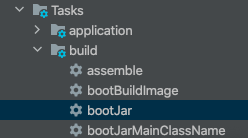
jar 파일은 프로젝트홈/build/lib/ 디렉토리 밑에 생성된다.
Docker Build & Push
- Dockerfile 간단하게
1
2
3
4
5
FROM adoptopenjdk/openjdk11
ENV APP_HOME=/usr/app/
WORKDIR $APP_HOME
COPY ./*.jar ./app.jar
ENTRYPOINT ["java", "-jar", "app.jar"]
- build 및 push
- build는 자신의 docker hub repository 밑으로 지정한다.
- Dockerfile이 존재하는 directory에서 아래 커맨드 수행
1
2
docker build -t {repositoryName}/{appName}:{tag} .
docker push {repositoryName}/{appName}:{tag}
이제 kubernetes 환경에 배포할 준비가 다 되었다.
minikube에 배포
deployment와 nodeport yaml 파일을 생성.
- deployment
1
2
3
4
5
6
7
8
9
10
11
12
13
14
15
16
17
18
19
20
21
apiVersion: apps/v1
kind: Deployment
metadata:
name: appName
labels:
app: appName
spec:
replicas: 1
selector:
matchLabels:
app: appName
template:
metadata:
labels:
app: appName
spec:
containers:
- name: appName
image: docker.io/repositoryName/appName:tag
ports:
- containerPort: 8080
- nodeport yaml
1
2
3
4
5
6
7
8
9
10
11
12
13
apiVersion: v1
kind: Service
metadata:
name: nodeport-service
spec:
type: NodePort
selector:
app: appName
ports:
- protocol: TCP
port: 80
targetPort: 8080
nodePort: 30000
minikube 시작
기본 설정으로 그냥 start
1
minikube start
설치 후 kubernetes 환경이 제대로 구성 되었는 지 확인
1
kubectl get pods -A
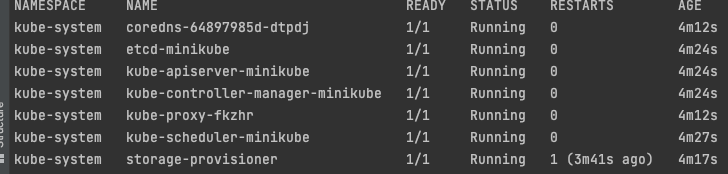
yaml 설치
1
2
kubectl apply -f deployment.yaml
kubectl apply -f nodeport.yaml
확인
docker hub에 제대로 image가 push 되었다면 문제없이 minikube kubernetes 환경에 배포가 되었을 것이다.
pod가 Running 상태로 변경되었다면 port-forwarding을 통해 minikube kubernetes 서비스에 접속해보자.
1
kubectl port-forward service/nodeport-service 9090:80
curl 혹은 브라우저를 통해 http://localhost:9090 으로 접속해보면 배포가 된 것을 확인할 수 있다.
마무리
- 해당 프로젝트를 통해 ConfigMap을 활용하는 것 까지 다음 포스트에서 다루어 볼 예정.